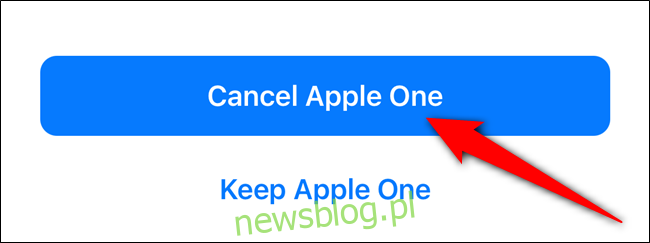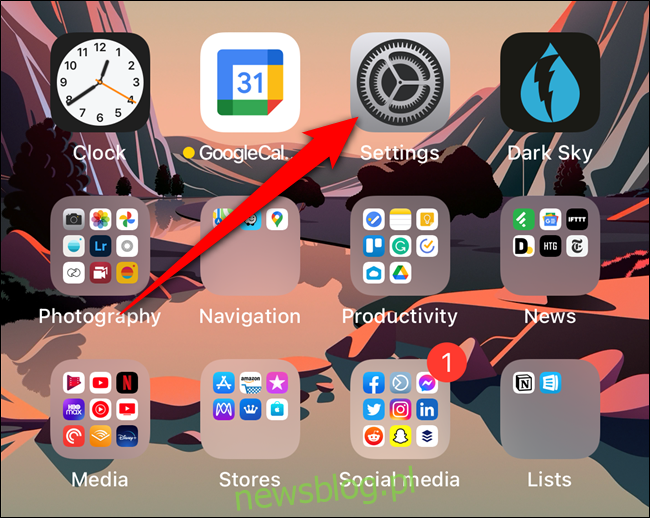Apple One to pakiet subskrypcyjny obejmujący usługi firmy z Doliny Krzemowej, które po połączeniu kosztują mniej niż w przypadku pojedynczego opakowania. Jeśli chcesz zaoszczędzić kilka dolarów każdego miesiąca, oto jak zarejestrować się w Apple One za pomocą iPhone’a, iPada lub Maca.
Do wyboru są trzy różne plany Apple One. Warstwy Family i Premier można udostępniać maksymalnie pięciu użytkownikom:
Indywidualne (12,95 USD / miesiąc, oszczędzasz 6 USD / miesiąc): Apple Music, Apple TV +, Apple Arcade, 50 GB miejsca na iCloud
Rodzina (19,95 USD / miesiąc, oszczędzasz 8 USD / miesiąc): Apple Music, Apple TV +, Apple Arcade, 200 GB miejsca na iCloud
Premier (29,95 USD / miesiąc, oszczędność 25 USD / miesiąc): Apple Music, Apple TV +, Apple Arcade, 2 TB pamięci iCloud, Apple News +, Apple Fitness + (dostępne pod koniec 2020 r.)
Teraz, gdy wiesz, który plan Apple One chcesz subskrybować, zacznijmy.
Spis treści:
Zarejestruj się w Apple One
Zacznij od otwarcia aplikacji „Ustawienia” na iPhonie lub iPadzie. Jeśli nie możesz jej znaleźć, przesuń palcem w dół na środku ekranu głównego i użyj wbudowanej funkcji wyszukiwania Spotlight firmy Apple, aby zlokalizować aplikację.
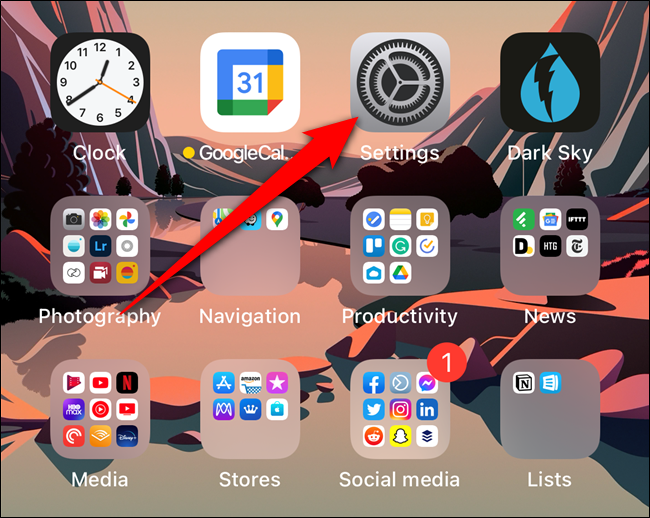
Następnie dotknij swojego profilu użytkownika powiązanego z Twoim Apple ID znajdującym się w górnej części menu.
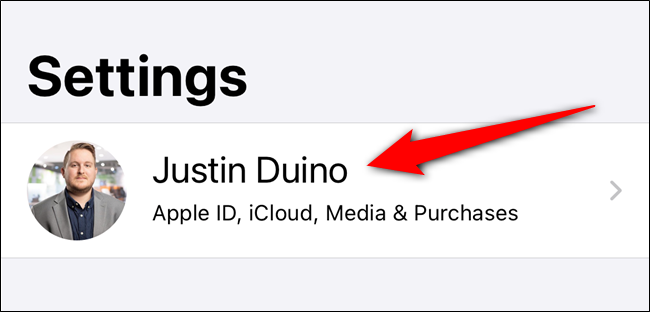
Wybierz opcję „Subskrypcje”.
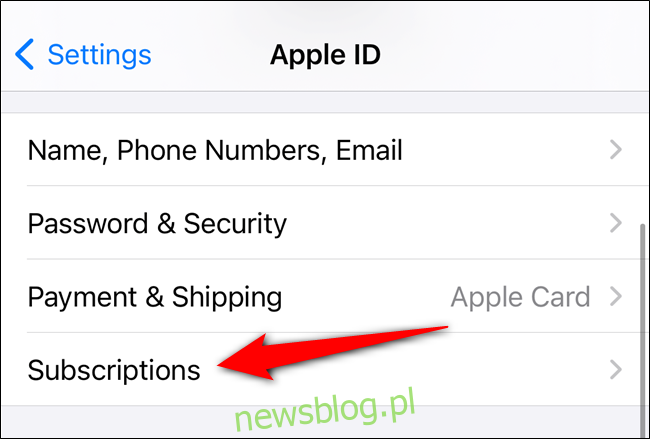
U góry strony zobaczysz ofertę rejestracji w Apple One. Kliknij link „Wypróbuj teraz” znajdujący się pod listą „Zdobądź Apple One”.

Wybierz plan, który najbardziej Ci odpowiada. Możesz wybrać „Indywidualne”, „Rodzinne” lub „Premier”. Wybierz przycisk „Rozpocznij bezpłatny okres próbny”, aby kontynuować.
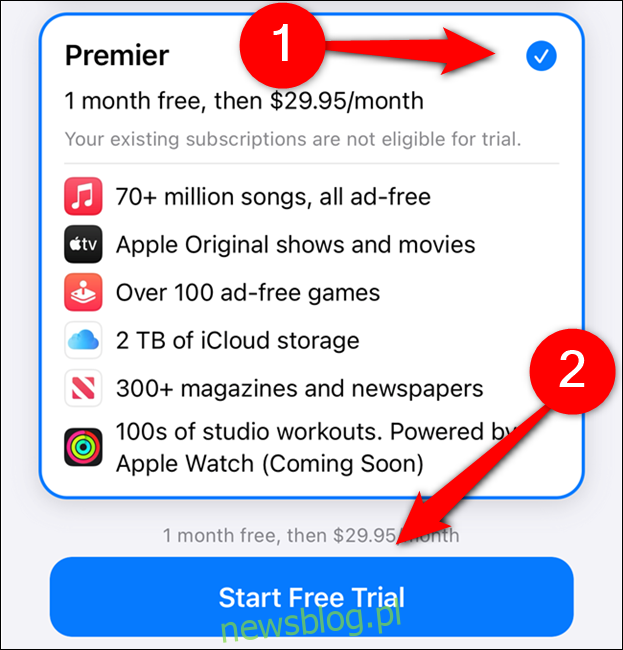
Pojawi się wyskakujące menu potwierdzające, że chcesz rozpocząć subskrypcję. Zostaną wyświetlone zasady subskrypcji, cena i informacje o powtarzających się płatnościach – naciśnij dwukrotnie przycisk boczny (lub przycisk Strona główna, jeśli urządzenie go ma), aby potwierdzić.
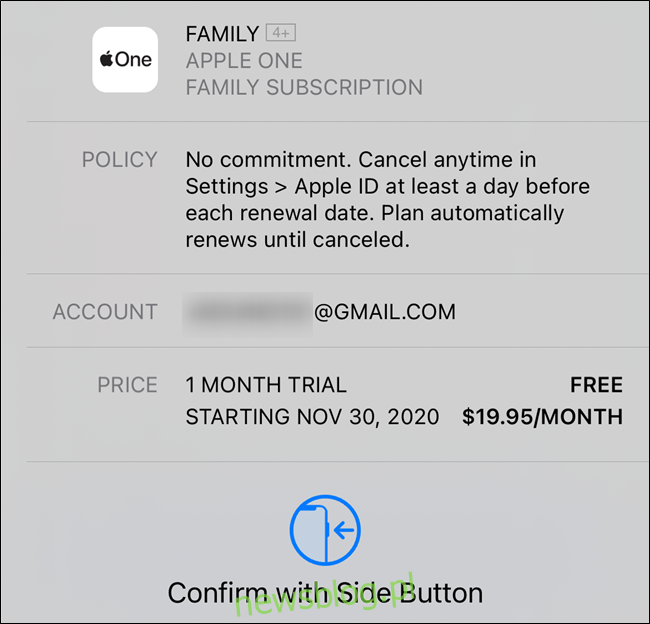
Nie udało Ci się zarejestrować w Apple One. Kliknij przycisk „Gotowe”, aby rozpocząć wyświetlanie muzyki, strumieniowego przesyłania wideo lub nie tylko.
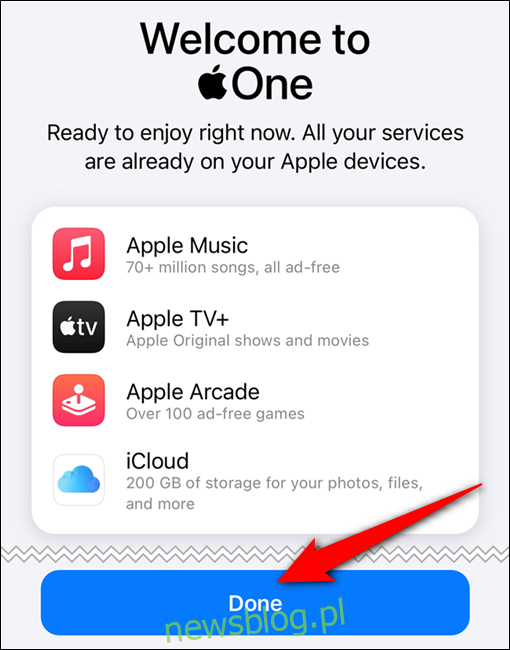
Zmień plan Apple One
Niezależnie od tego, czy chcesz uaktualnić swój plan, czy obniżyć go o poziom, możesz łatwo zmienić swój plan Apple One.
Zacznij od otwarcia aplikacji „Ustawienia”.
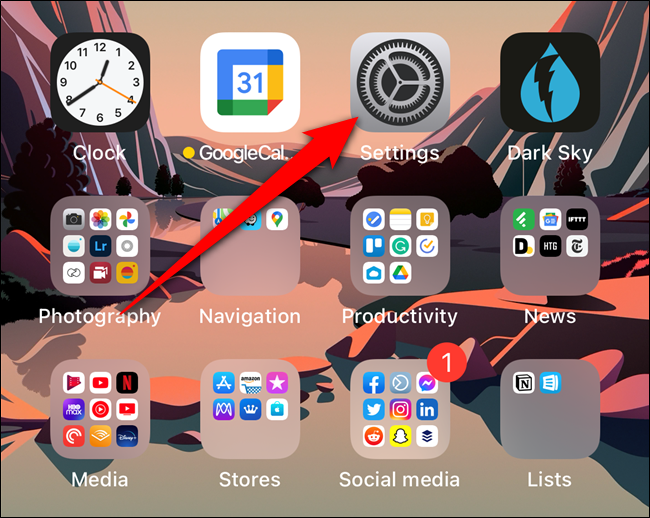
Jak poprzednio, dotknij swojego Apple ID znajdującego się w górnej części menu.
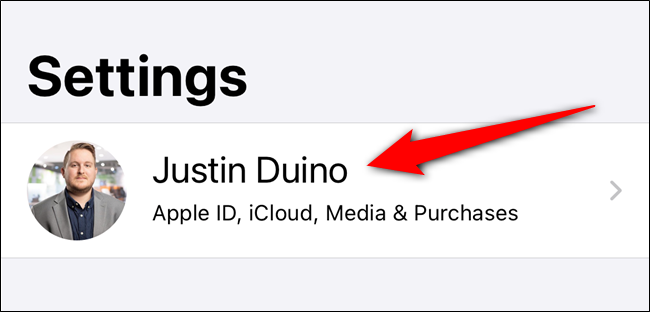
Wybierz opcję „Subskrypcje”.
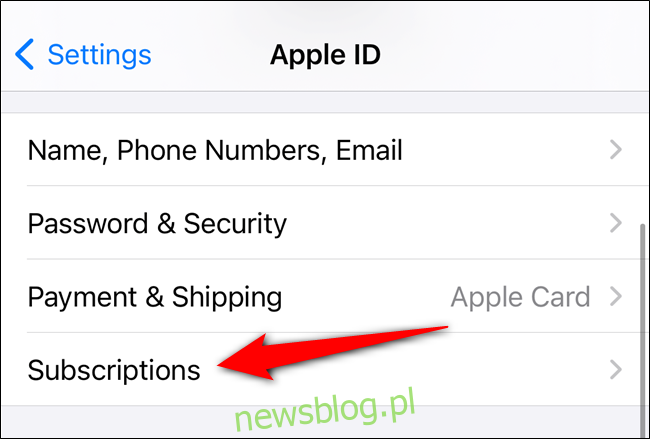
Wybierz subskrypcję „Apple One”.
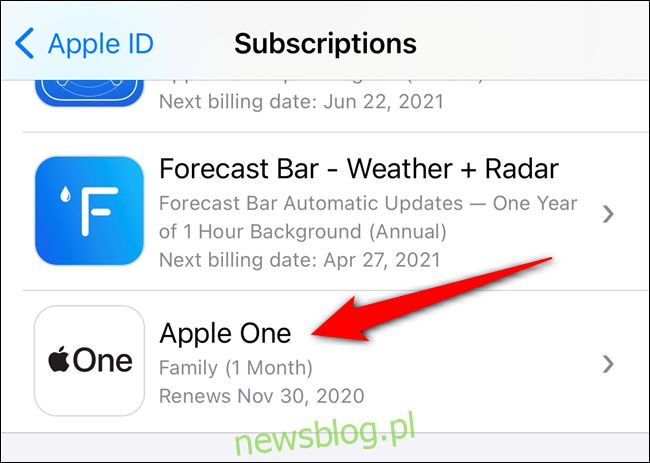
Stuknij plan Apple One, na który chcesz się przełączyć – indywidualny, rodzinny lub Premier.
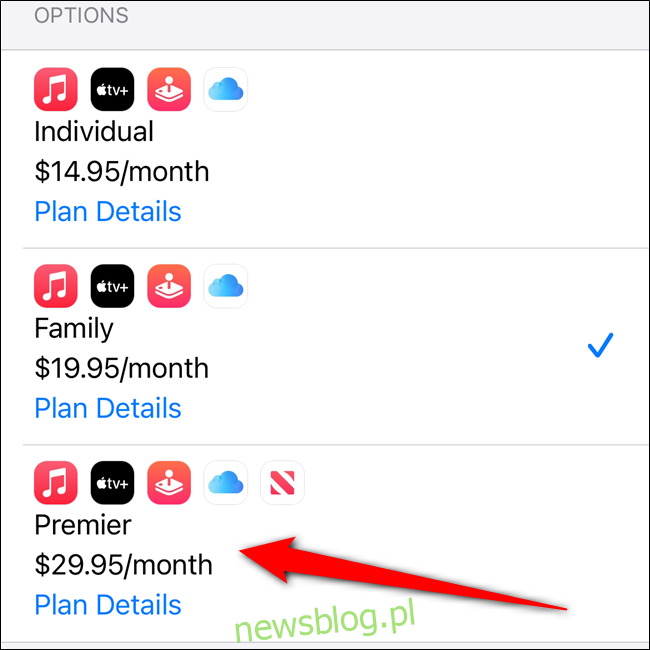
Pojawi się okno potwierdzenia. Naciśnij dwukrotnie przycisk boczny lub przycisk Strona główna, aby potwierdzić zmianę subskrypcji.
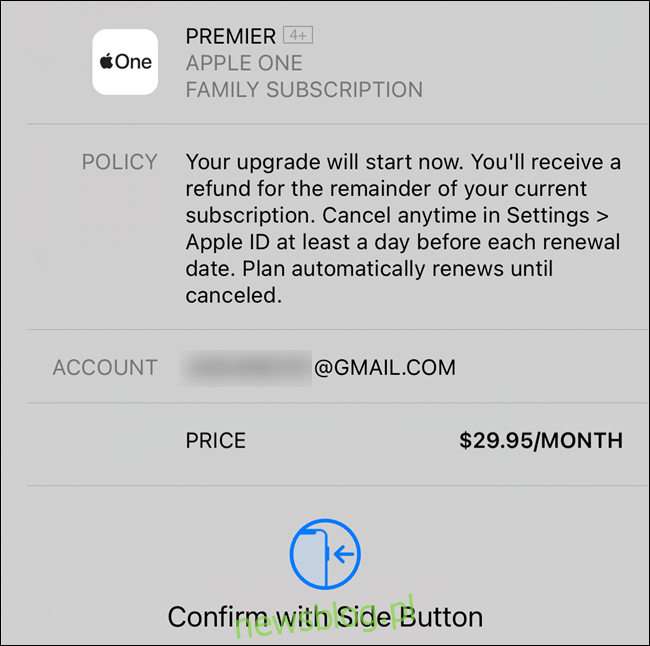
Ewentualnie, jeśli chcesz zachować tylko jedną lub dwie usługi w pakiecie, ale nie chcesz zachować Apple One, wybierz przycisk „Wybierz indywidualne usługi”.
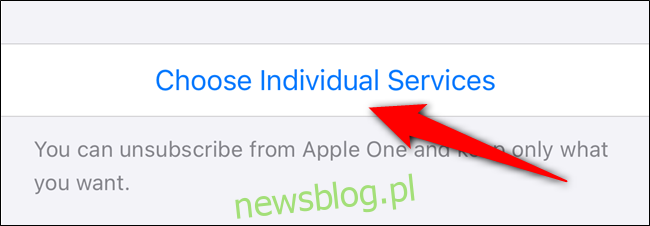
Tutaj możesz wybrać, które usługi chcesz zachować, a następnie potwierdzić zmianę.
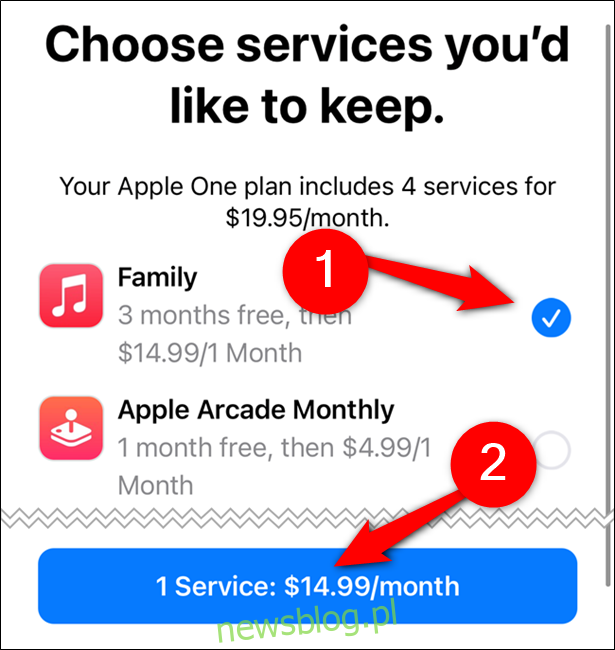
Na przycisku zostanie wyświetlona lista usług, które zamierzasz subskrybować, oraz nowy koszt miesięczny.
Anuluj subskrypcję Apple One
Anulowanie subskrypcji Apple One, jeśli nie korzystasz już z usług w pakiecie (lub jeśli są one zbyt drogie), jest tak proste, jak jej skonfigurowanie. Zacznij od otwarcia aplikacji „Ustawienia” na iPhonie lub iPadzie.
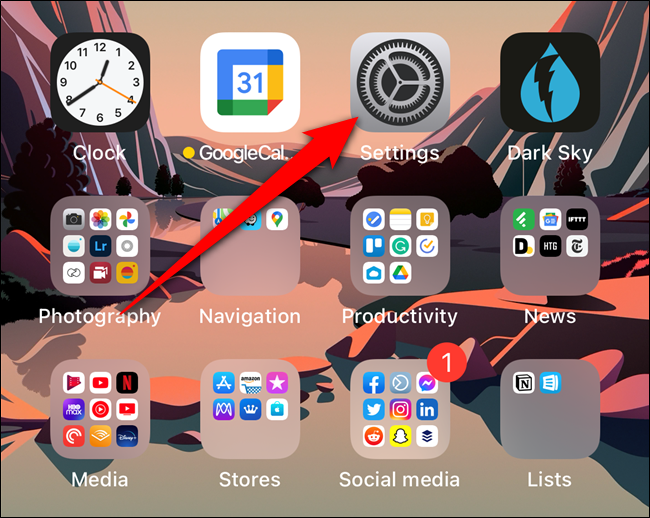
Stuknij swój profil użytkownika u góry ekranu, który zawiera awatar Apple ID.
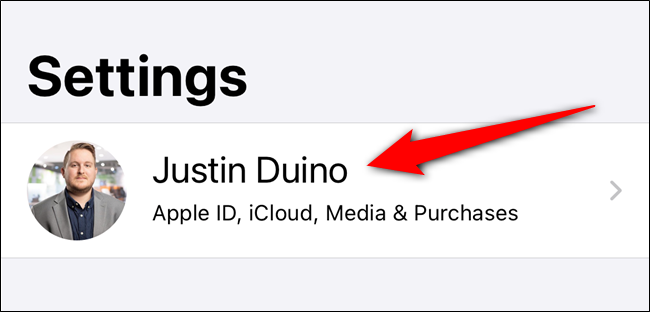
Wybierz przycisk „Subskrypcje”.
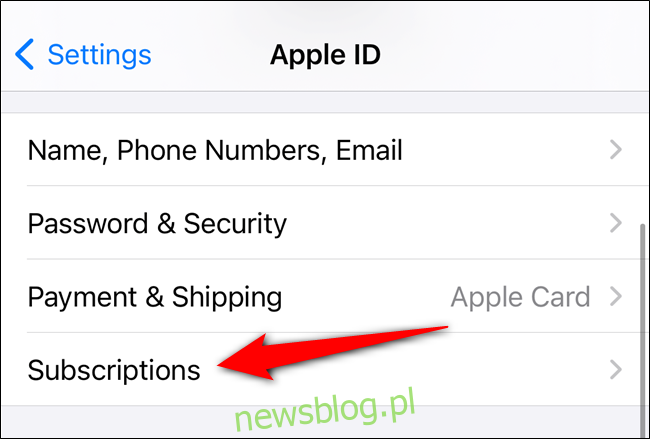
Wybierz subskrypcję „Apple One” z listy opcji.
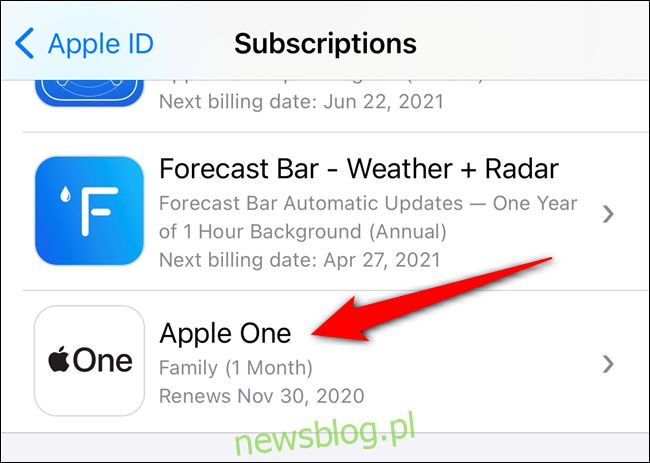
Przewiń w dół do samego dołu menu, a następnie naciśnij przycisk „Anuluj Apple One”.
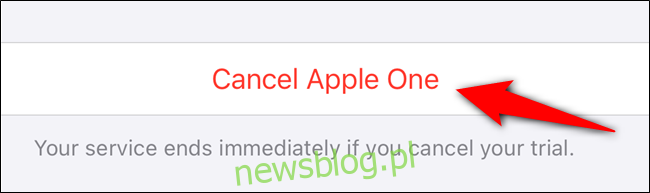
Zanim anulujesz, Apple postara się utrzymać Twoją firmę. Jeśli anulujesz, ponieważ nie korzystasz ze wszystkich dołączonych usług, możesz zmienić swoją subskrypcję na poszczególne usługi, takie jak Apple Music i iCloud.
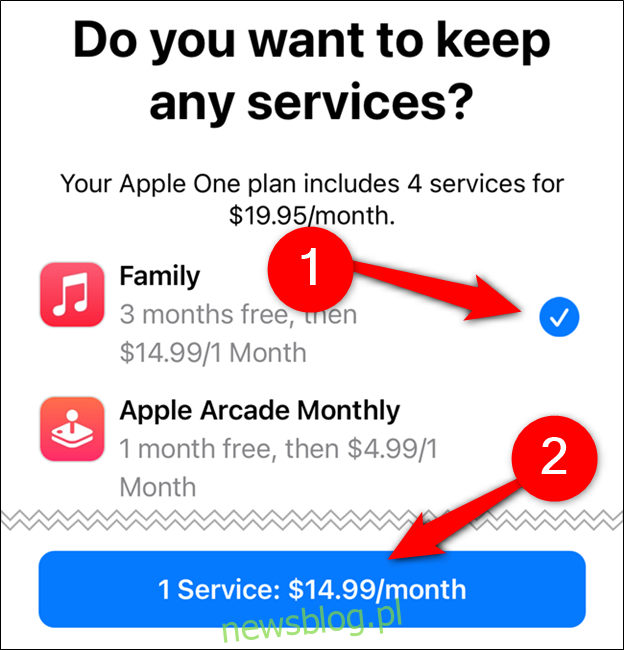
Jeśli masz pewność, że Apple One nie jest dla Ciebie, kliknij przycisk „Anuluj Apple One” znajdujący się na dole strony.